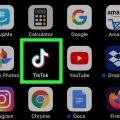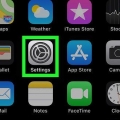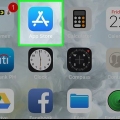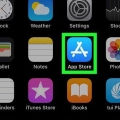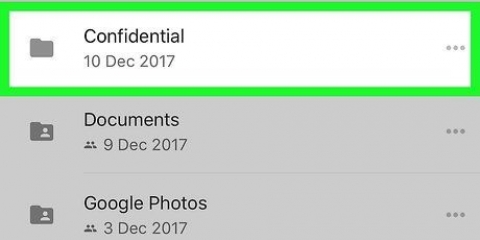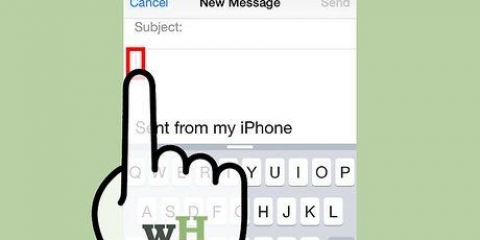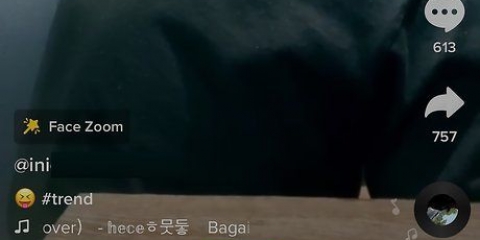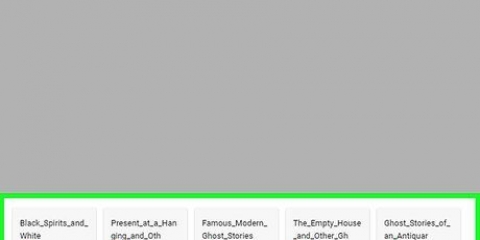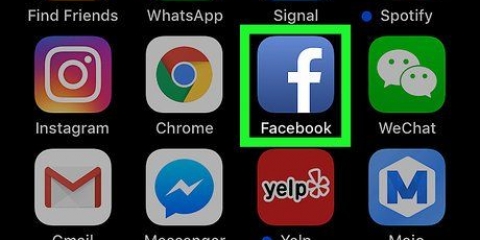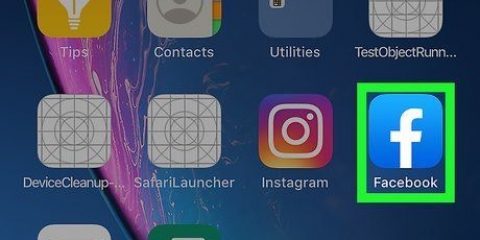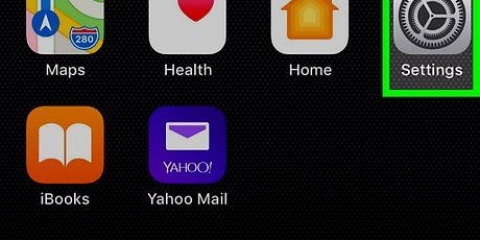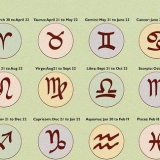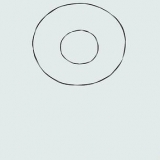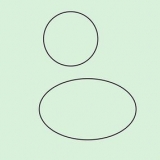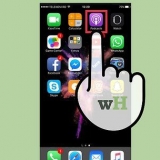Sie sehen die Audiospur als blauen oder grünen Balken unterhalb des Videoclips im Trimmer. Wenn Sie keine Audiospur haben, können Sie oben rechts auf klicken +-Symbol und wählen Sie eine Audiodatei aus, die als Soundtrack verwendet werden soll.




Schneiden sie musik in imovie auf dem iphone oder ipad
Dieses Tutorial zeigt Ihnen, wie Sie einen Soundtrack in einem iMovie-Projekt bearbeiten und anpassen, bei dem der Ton in einem Video auf einem iPhone oder iPad beginnt und endet.
Schritte

1. Öffnen Sie iMovie auf Ihrem iPhone oder iPad. Das iMovie-Symbol sieht aus wie ein weißer Stern und eine violette Videokamera.

2. Tippe oben auf die RegisterkarteProjekte. Diese Registerkarte bietet eine Übersicht über alle Ihre gespeicherten Filmprojekte.

3. Tippen Sie auf das Filmprojekt, das Sie bearbeiten möchten. Suchen Sie das Projekt, das Sie bearbeiten möchten, in der Projektliste und öffnen Sie es.
Sie können auch auf die Option klicken Projekt erstellen Tippen Sie oben links, um ein neues leeres Projekt zu starten.

4. Tippen Sie auf die SchaltflächeHerstellen. Diesen Button findest du unter dem Projektnamen unter deinem Video. Dadurch wird Ihr Filmprojekt im Editor geöffnet.

5. Tippen Sie unten auf die Zeitleiste des Videotrimmers. In der unteren Hälfte des Bildschirms wird eine Video-Timeline Ihres gesamten Films angezeigt.
Wenn Sie auf das Video tippen, wird der gesamte Videoclip ausgewählt und mit gelben Rändern umrahmt.

6. Tippen Sie unten aufAudioverknüpfung aufheben. Sie finden diese Option zwischen Teilen und Duplikat über der Symbolleiste am unteren Bildschirmrand. Dadurch wird die Audiospur von Ihrem Videoclip getrennt.

7. Tippe auf die Audiospur unter der Videospur. Wählt die Audiospur aus und zeigt eine gelbe Umrandung um sie herum an.

8. Tippen und ziehen Sie den Anfang der Audiospur. Sie können die Audiospur per Drag & Drop an die genaue Stelle ziehen, an der die Audiowiedergabe beginnen soll.
Der gelbe Balken links neben der Audiospur markiert den Anfang Ihres Audios.

9. Wische auf der Audiospur nach links. Wischen Sie nach links, bis Sie den gelben Balken am Ende der Audiospur sehen.

10. Tippen und ziehen Sie das Ende der Audiospur. Sie können den gelben Balken am Ende ziehen und genau an die Stelle verschieben, an der das Audio ausgeblendet werden soll.

11. Tippen Sie oben links aufBeendet. Diese Schaltfläche befindet sich in der oberen linken Ecke Ihres Bildschirms. Dadurch werden deine Bearbeitungen in deinem Filmprojekt gespeichert.
"Schneiden sie musik in imovie auf dem iphone oder ipad"
Оцените, пожалуйста статью